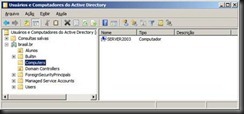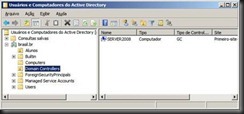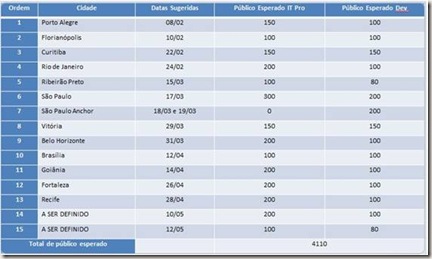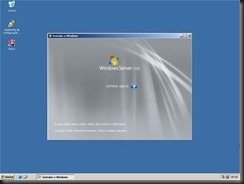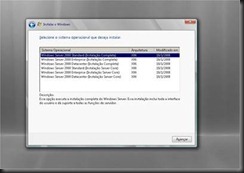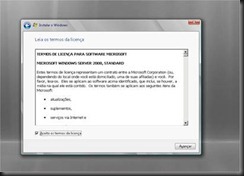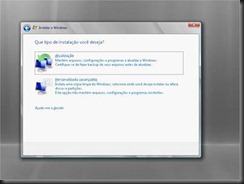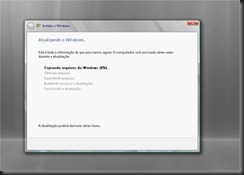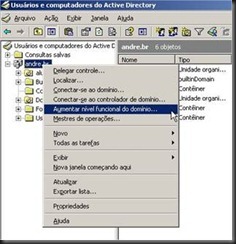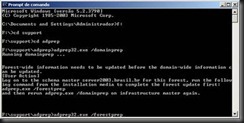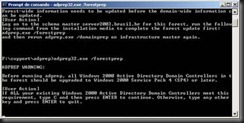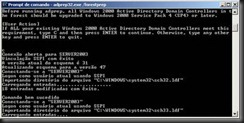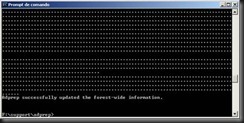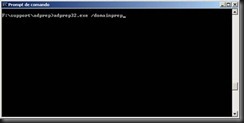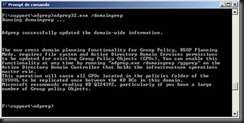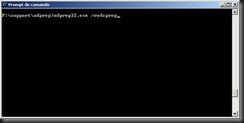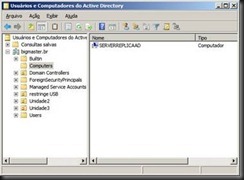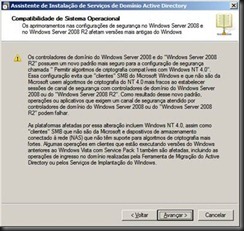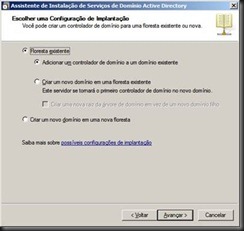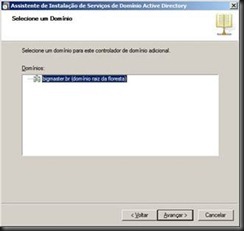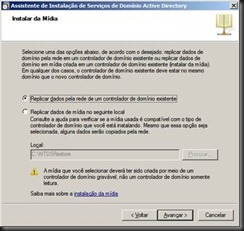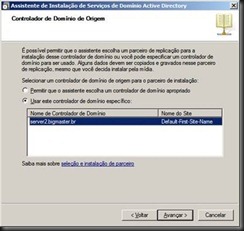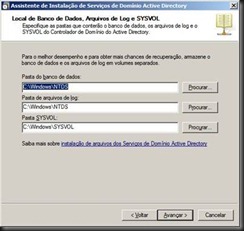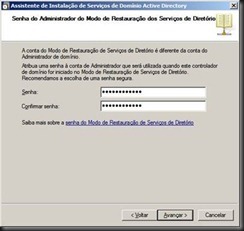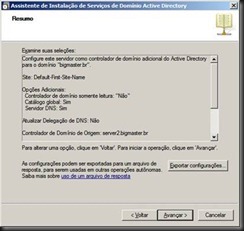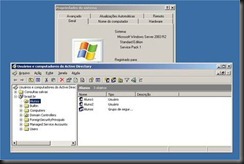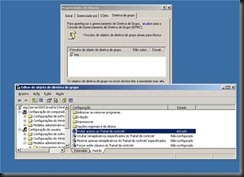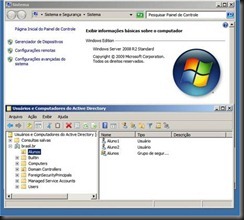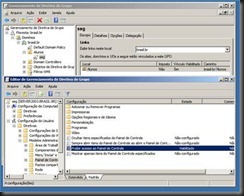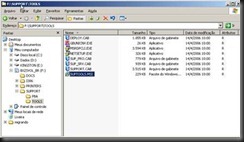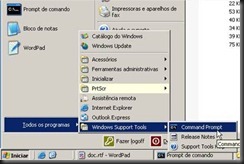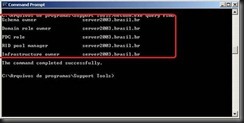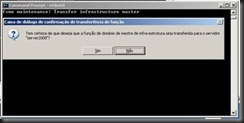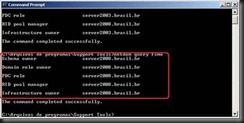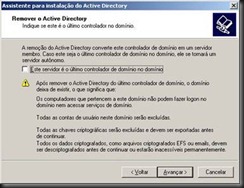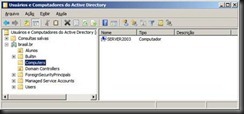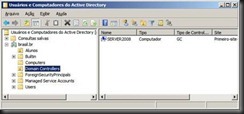Temos algumas formas para fazer uma migração de um servidor executando o Windows Server 2003 R2 para Windows Server 2008 R2 com o Active Directory instalado, porém algumas recomendações:
1) Se for migrar de 2003 R2 para 2008 R2 usando o mesmo servidor (in place) só será possível se o Windows Server 2003 R2 for 64 bits, uma vez que o Windows Server 2008 R2 só vem com suporte a X64.
2) Se o Windows Server 2003 R2 for 32 bits só será possível migrar para o Windows Server 2008 R2 usando um novo servidor.
3) É importante também cuidar o idioma dos Sistemas Operacionais.
4) Recomendamos ainda verificar toda a compatibilidade de hardware e software antes de começar sua migração.
5) Não esqueça de fazer os devidos backups.
Migrando Windows Server 2003 R2 32 Bits para Windows Server 2008 ( In Place)
Neste exemplo vamos usar o DVD do Windows Server (não R2) devido a compatibilidade de arquitetura 64 e 32, mas lembramos que o processo é idêntico)
1) Insira o DVD do Windows Server 2008 no servidor com o Windows Server 2003 R2 > clique em Instalar agora
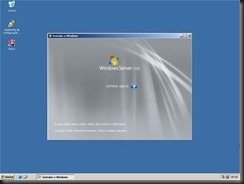
2) Clique em Conectar para obter as atualizações mais recentes para instalação

3) Selecione a versão do Windows a ser instalado > Avançar
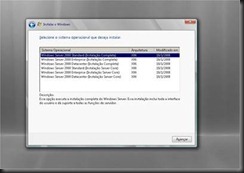
4) Aceite os Termos > Avançar
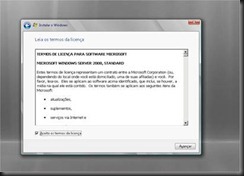
5) Selecione Atualização
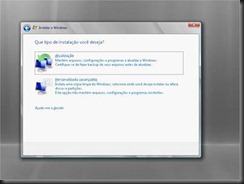
6) Checando a compatibilidade

7) Avançar

8) Agora é só aguardar ( Deve levar horas)
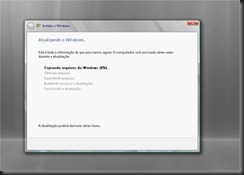
9) Ao finalizar a instalação, abra o console do seu Active Directory e toda sua estrutura estará OK. Verifique também as GPOs e faça os testes já conhecidos em cima do seu AD.
Migrando Windows Server 2003 R2 32 Bits para Windows Server 2008 R2 usando dois servidores
Para realizar este processo, temos alguns novos requisitos, além dos já citados no início deste tópico.
Vamos aos novos requisitos:
1) Em um servidor temos o Windows Server 2003 R2 (32 bits) e no novo servidor, o Windows Server 2008 R2 que só temos em 64 bits.
2) Temos o Active Directory instalado somente no servidor com o Windows Server 2003 R2.
3) Com o Windows Server 2008 R2 já instalado no Servidor novo, ingresse este no domínio do Windows Server 2003 R2.
No servidor Windows Server 2003 R2 execute os seguintes passos:
1) Acesse o console do Active Directory > clique com o botão direito do mouse sobre Aumentar nível funcional do domínio...
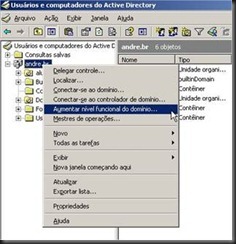
2) Selecione Windows Server 2003 > clique em Aumentar

3) Nível aumentado.

4) Vamos agora preparar o Domínio para receber o primeiro Domain Controller Windows Server 2003.
Insira o DVD do Windows Server 2008 R2 > no diretório Support > acesse o diretório adprep > execute os seguintes comandos:
adprep.32.exe /forestprep
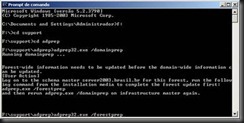
2) Pressione C > ENTER
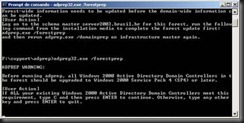
3) Processo em execução
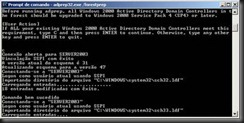
4) Processo finalizado.
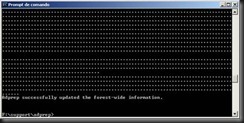
5) Execute
adprep.32.exe /domainprep
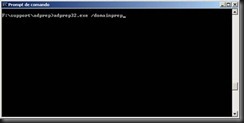
6) Processo finalizado.
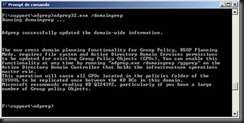
7) Execute
adprep.32.exe /rodcprep
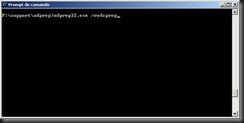
8) Execute
adprep.32.exe /domainprep /gpprep
Replicando o Active Directory do Windows Server 2003 R2 para o
Windows Server 2008 R2
Como você já deve ter percebido, todos os usuários serão autenticados pelo servidor com o Active Directory.
Esta centralização do Active Directory em um único servidor pode nos dar muito problema, uma vez que o nosso servidor do Active Directory sofra uma pane, todos os nossos usuários que autenticam nele ficarão sem acesso.
Para prevenir este possível problema você pode configurar outro servidor como Controlador de domínio adicional.
Para aplicar todo este recurso temos algumas dicas inicias:
1) Ingresse o servidor réplica do domínio principal (não esqueça que o DNS primário deverá ser o IP do seu servidor DNS local)

2) Servidor réplica ingressado ao domínio.

3) Após ingressar o Servidor réplica ao AD, ele irá aparecer no contêiner Computers.
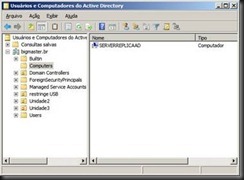
4) Para iniciar a instalação do AD réplica > executar > dcpromo.exe

5) Marque Usar a instalação em modo avançado > Avançar

6) Clique em Avançar.
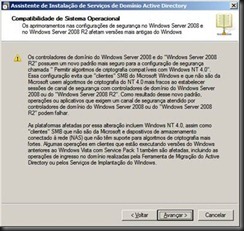
7) Como já temos uma floresta > marque Floresta existente > Adicionar um controlador de domínio a um existente > Avançar.
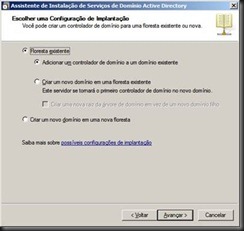
8) Automaticamente o domínio será localizado > clique em Definir e entre com as credenciais do usuário Administrador do domínio > clique em Avançar.

9) Clique em Avançar
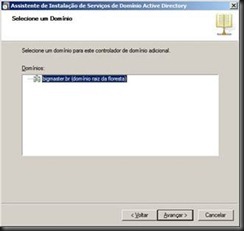
10) Clique em Avançar

11) Um catálogo global é um controlador de domínio que armazena uma cópia de todos os objetos do Active Directory em uma floresta. O catálogo global armazena uma cópia completa de todos os objetos no diretório para seu domínio host e uma cópia parcial de todos os objetos para todos os outros domínios na floresta, conforme mostrado na figura a seguir.
Marque Catálogo Global > Avançar.

12) Selecione Replicar dados pela rede de um controlador de domínio existente > Avançar.
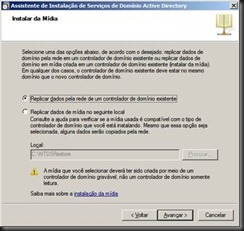
13) Selecione o Controlador de domínio > Avançar
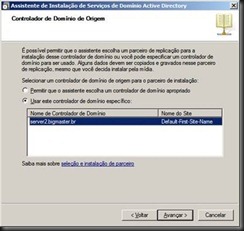
14) Selecione um local para o banco de dados, log e SYSVOL > Avançar.
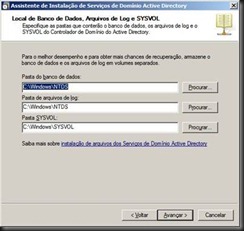
15) Informe uma senha para restauração > Avançar.
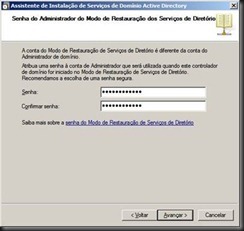
16) Clique em Avançar.
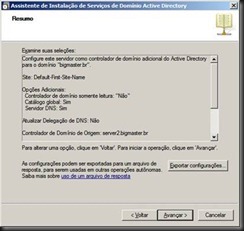
17) Replicando dados.

18) Clique em Concluir.

19) Console do Active Directory no Server 2003 (principal)
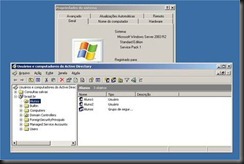
GPOs no Server 2003
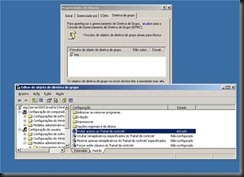
20) Console do Active Directory no Server 2008 R2
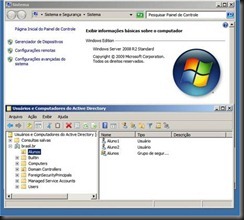
GPOs Server 2008 R2
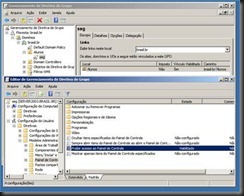
Instalando ferramentas de suporte no Windows Server 2003 R2
1) Ainda no Servidor Windows Server 2003 R2 > insira o CD de instalação do Windows Server 2003 R2 > na pasta Support\Tools > execute o arquivo SUPTOOLS.MSI para instalar algumas ferramentas.
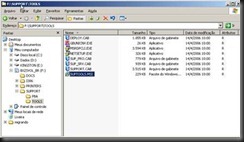
2) Ferramentas já instaladas > acesse Windows Support Tools > Command Prompt
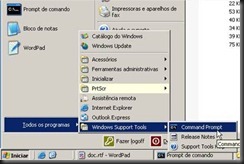
3) Vamos agora através do comando netdom query fsmo verificar nosso schema. Observe que todas as funções fazer parte do server2003.
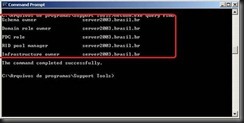
4) No servidor Windows Server 2003 R2 vamos então transferir todas as funções mostradas na figura acima para o novo servidor executando o Windows Server 2008 R2.
Transferindo funções:
Vamos agora transferir as 5 regras de operações do Active Directory, essas regras também são conhecidas como FSMO Rules (Flexible Single Master Operation). Essas regras são essenciais para a saúde do AD e o bom funcionamento do AD.
Nosso objetivo é transferir essas 5 regras para o controlador de domínio Windows Server 2008 R2.
Primeiro vamos listar as 5 regras de descobrir qual os controladores de domínio tem propriedade sobre elas para isso vamos executar o comando NETDOM QUERY FSMO.
O utilitário NETDOM já foi instalado quando colocamos as ferramentas de suporte no tópico já apresentado.
Vamos agora utilizar o utilitário NTDSUTIL que é uma ferramenta de administração avançada do Active Directory para realizar a transferência.
a) Acesse Menu Iniciar > Windows Support Tools > Command Prompt
Execute os seguintes comandos:
1) ntdsutil
2) roles
3) connections
4) connect to server server2008 ( onde server2008 é o hostname do seu servidor 2008)
5) q
6) transfer schema master
7) Confirme SIM

b) Digite:
1) transfer PDC
2) Confirme SIM

c) Digite:
1) transfer domain naming master
2) Confirme SIM

d) Digite:
1) transfer RID master
2) Confirme SIM

e) Digite:
1) transfer infrastructure master
2) Confirme SIM
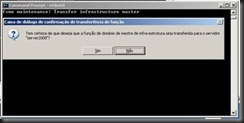
13) Execute netdom query fsmo > para verificar que foram transferidas todas as funções para o servidor Windows Server 2008 R2.
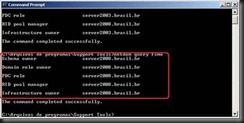
Rebaixando o AD do Windows server 2003 R2
1) Execute:

2) Avançar

3) Não marque a opção "Este servidor é o último controlador de domínio no domínio" > Avançar
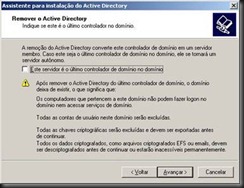
4) Digite uma nova senha para o Administrador local do Servidor 2003 > Avançar

5) Avançar

6) Removendo

7) AD removido > Concluir.

8) Console do AD no Windows Server 2008 R2, observe que agora o SERVER2003 não é mais membro de Domain Controller mas de Computers.